day 60 Bootstrip学习
图标地址
http://fontawesome.io/icons/
图标用法地址
http://fontawesome.io/examples/

实现代码
<!DOCTYPE html> <html lang="en"> <head> <meta charset="UTF-8"> <meta http-equiv="X-UA-Compatible" content="IE=edge"> <meta name="viewport" content="width=device-width, initial-scale=1"> <title>Title</title> <link rel="stylesheet" href="Font-Awesome-master/css/font-awesome.min.css"> //这句是引入图标 <link rel="stylesheet" href="../day%2058%20bootstrip/bootstrap-3.3.7-dist/css/bootstrap.min.css"> //这句是引入bootstrap的写法 </head> <body> //通过这两句实现了带删除图标的按键 将a标签弄成一个按钮 <a class="btn btn-danger" href="#"> <i class="fa fa-trash-o fa-lg"></i> Delete</a> <script src="../day%2058%20bootstrip/jquery-3.2.1.min.js"></script> <script src="../day%2058%20bootstrip/bootstrap-3.3.7-dist/js/bootstrap.min.js "></script> </body> </html>
弹出模态框
模态框和绑定模态框的按钮

<!-- Button trigger modal --> <button type="button" class="btn btn-primary btn-lg" data-toggle="modal" data-target="#myModal"> Launch demo modal </button> <!-- Modal --> <div class="modal fade" id="myModal" tabindex="-1" role="dialog" aria-labelledby="myModalLabel"> <div class="modal-dialog" role="document"> <div class="modal-content"> <div class="modal-header"> <button type="button" class="close" data-dismiss="modal" aria-label="Close"><span aria-hidden="true">×</span></button> <h4 class="modal-title" id="myModalLabel">Modal title</h4> </div> <div class="modal-body"> ... </div> <div class="modal-footer"> <button type="button" class="btn btn-default" data-dismiss="modal">Close</button> <button type="button" class="btn btn-primary">Save changes</button> </div> </div> </div> </div>
触发模态框发生的JS代码 注意要引入Bootstrap的min.js文件
<script src="../day%2058%20bootstrip/jquery-3.2.1.min.js"></script> <!--除了要引入jQuery 还要引入bootstrap 的js 文件--> <script src="../day%2058%20bootstrip/bootstrap-3.3.7-dist/js/bootstrap.min.js "></script> <script> //注意弹出模态框的写法。 .modal这个是固定的写法,后边的也是固定写法 $("#myModal").modal({ backdrop: true, keyboard: false }); </script>
下拉菜单(用到了ul )
http://v3.bootcss.com/components/
将下拉菜单触发器和下拉菜单都包裹在 .dropdown 里,或者另一个声明了 position: relative; 的元素。然后加入组成菜单的 HTML 代码。

<div class="dropup"> <button class="btn btn-default dropdown-toggle" type="button" id="dropdownMenu2" data-toggle="dropdown" aria-haspopup="true" aria-expanded="false"> Dropup //小三角 <span class="caret"></span> </button> <ul class="dropdown-menu" aria-labelledby="dropdownMenu2"> <li><a href="#">Action</a></li> <li><a href="#">Another action</a></li> <li><a href="#">Something else here</a></li> //分割线 <li role="separator" class="divider"></li> <li><a href="#">Separated link</a></li> </ul> </div>
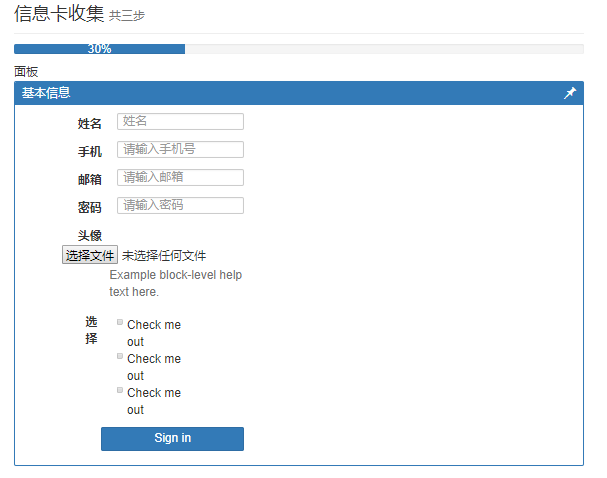
创建表单代码 内有重要结构

<!DOCTYPE html> <html lang="en"> <head> <meta charset="UTF-8"> <meta http-equiv="X-UA-Compatible" content="IE=edge"> <meta name="viewport" content="width=device-width, initial-scale=1"> <title>Title</title> <link rel="stylesheet" href="Font-Awesome-master/css/font-awesome.min.css"> <link rel="stylesheet" href="../day%2058%20bootstrip/bootstrap-3.3.7-dist/css/bootstrap.min.css"> </head> <body> <div class="container"> <!--页头--> <div class="page-header"> <h1>信息卡收集 <small>共三步</small> </h1> </div> <!--进度条--> <div class="progress"> <div class="progress-bar" role="progressbar" aria-valuenow="60" aria-valuemin="0" aria-valuemax="100" style="width: 30%;"> 30% </div> </div> 面板 <div class="panel panel-primary"> <!--面板内容--> <!--起始框--> <div class=" panel-heading"> <h3 class="panel-title">基本信息<span class="glyphicon glyphicon-pushpin pull-right" aria-hidden="true"></span> </h3> </div> <!--剩下的空间--> <div class="row panel-body "> <!--设置表单块 占据左半边而且像右偏移--> <div class="col-md-offset-1 col-md-4"> <!--表单--> <form class="form-horizontal"> <!--姓名--> <div class="form-group"> <!--这里注意设置成块级的 label占3个位置--> <label for="inputName" class="col-sm-3 control-label">姓名</label> <!--输入框在9个位置--> <div class="col-sm-9"> <input type="text" class="form-control" id="inputName" placeholder="姓名"> </div> </div> <!--手机号--> <div class="form-group"> <label for="inputNumber" class="col-sm-3 control-label">手机</label> <div class="col-sm-9"> <input type="text" class="form-control" id="inputNumber" placeholder="请输入手机号"> </div> </div> <!--Email--> <div class="form-group"> <label for="inputEmail3" class="col-sm-3 control-label">邮箱</label> <div class="col-sm-9"> <input type="email" class="form-control" id="inputEmail3" placeholder="请输入邮箱"> </div> </div> <!--密码--> <div class="form-group"> <label for="inputPassword3" class="col-sm-3 control-label">密码</label> <div class="col-sm-9"> <input type="password" class="form-control" id="inputPassword3" placeholder="请输入密码"> </div> </div> <!--上传--> <div class="form-group"> <!----> <label for="exampleInputFile" class="col-sm-3 control-label">头像</label> <div > <input class=" col-md-offset-0.3" type="file" id="exampleInputFile"> <p class="help-block col-md-offset-3">Example block-level help text here.</p> </div> </div> <!--选项--> <div class="form-group"> <label class="col-md-2 col-md-offset-1">选择</label> <div class="checkbox col-md-6"> <label> <input type="checkbox"> Check me out </label> <label> <input type="checkbox"> Check me out </label> <label> <input type="checkbox"> Check me out </label> </div> </div> <!--按钮--> <div class="form-group"> <div class="col-sm-offset-2 col-sm-10"> <button type="submit" class="btn btn-primary btn-block">Sign in</button> </div> </div> </form> </div> </div> </div> </div> <script src="../day%2058%20bootstrip/jquery-3.2.1.min.js"></script> </body> </html>
模态框
注意按键button 中代码要这样写
<button type="button" class="btn btn-primary btn-lg" data-toggle="modal" data-target="#myModal">
Launch demo modal
</button>
还有就是 模态框一定要是body的直系子元素,才能正常弹出
<!-- Button trigger modal --> <button type="button" class="btn btn-primary btn-lg" data-toggle="modal" data-target="#myModal"> //注意,目标一定模态框的ID 按键类型是 button Launch demo modal </button> <!-- Modal --> <div class="modal fade" id="myModal" tabindex="-1" role="dialog" aria-labelledby="myModalLabel"> <div class="modal-dialog" role="document"> <div class="modal-content"> <div class="modal-header"> <button type="button" class="close" data-dismiss="modal" aria-label="Close"><span aria-hidden="true">×</span></button> <h4 class="modal-title" id="myModalLabel">Modal title</h4> </div> <div class="modal-body"> ... </div> <div class="modal-footer"> <button type="button" class="btn btn-default" data-dismiss="modal">Close</button> <button type="button" class="btn btn-primary">Save changes</button> </div> </div> </div> </div>




